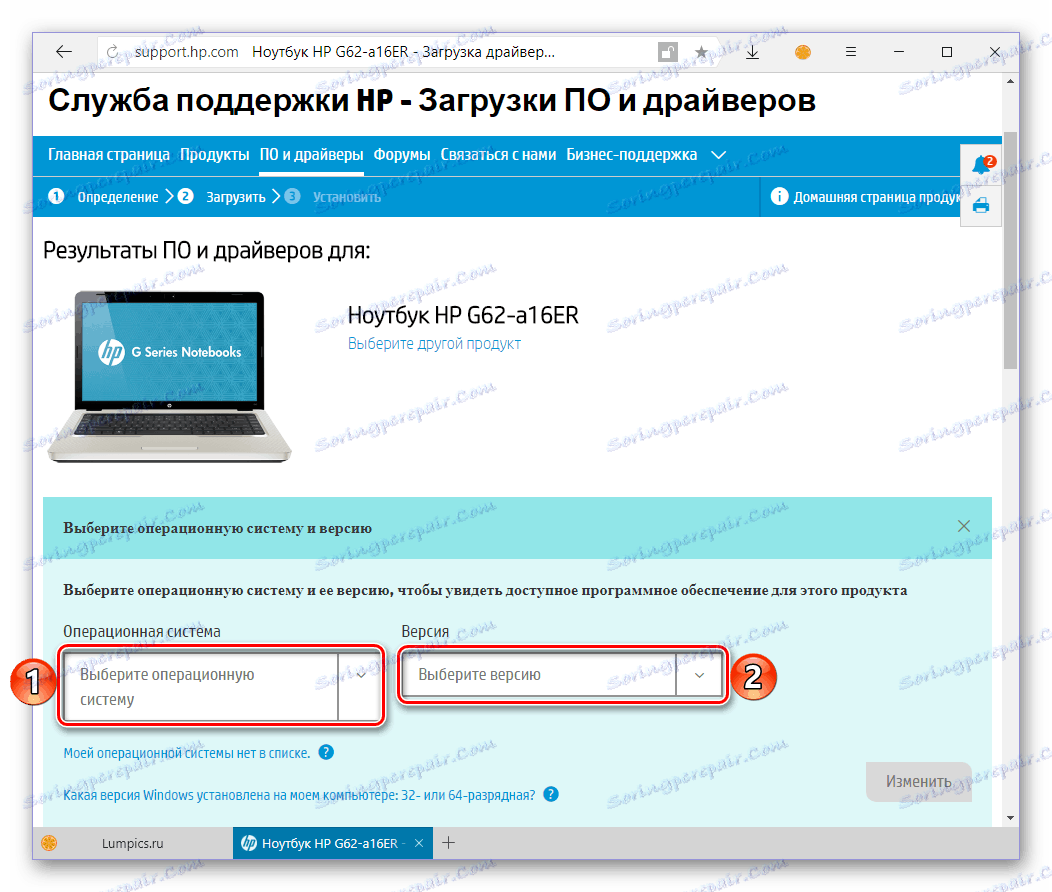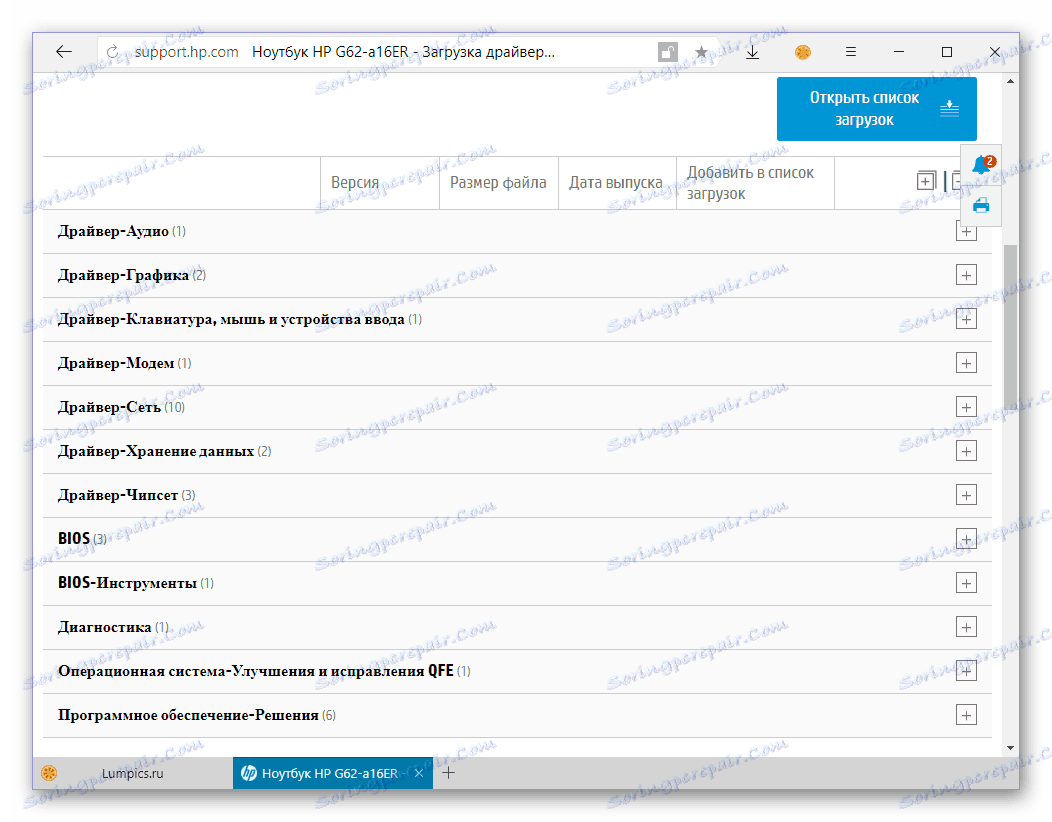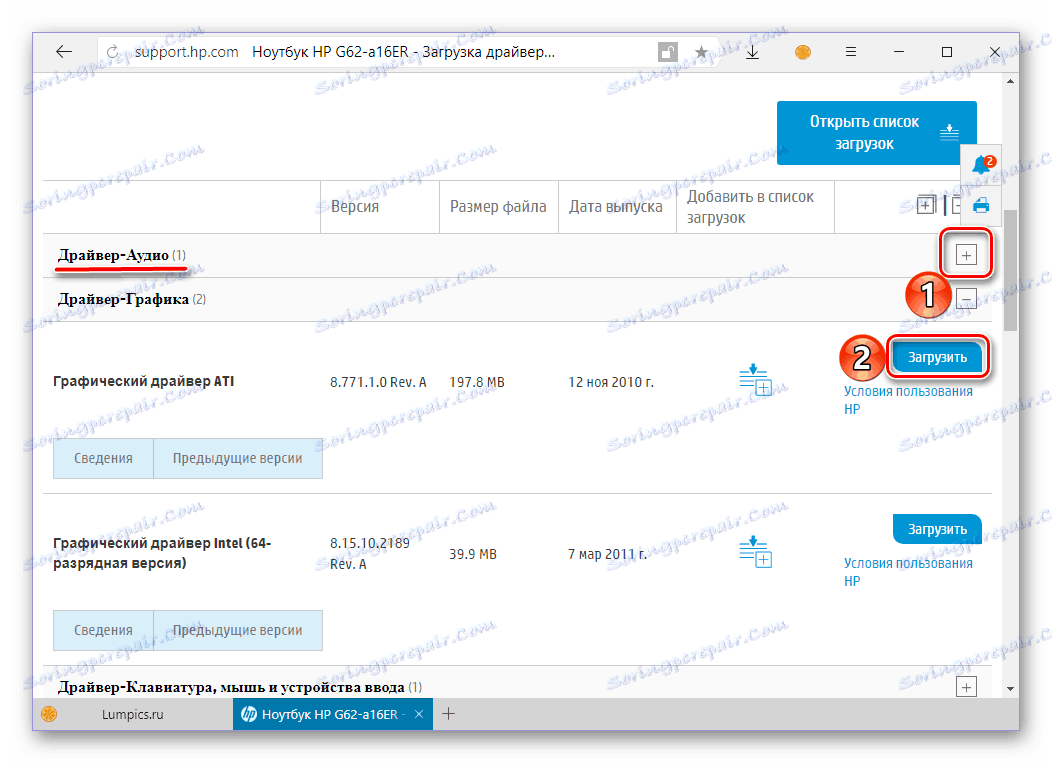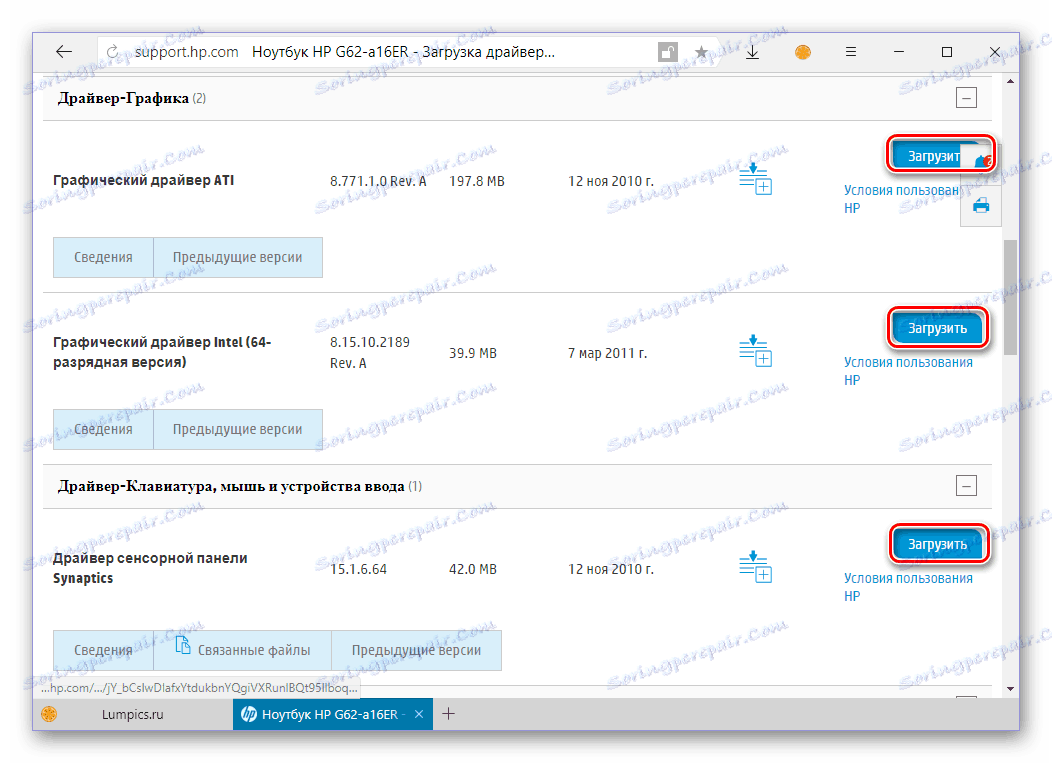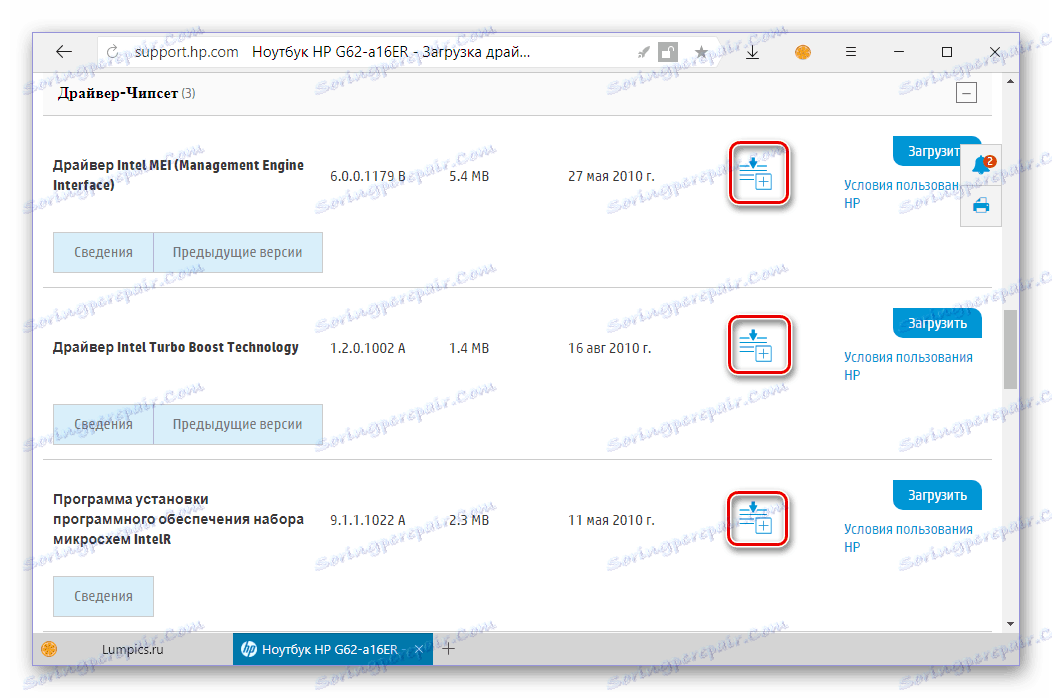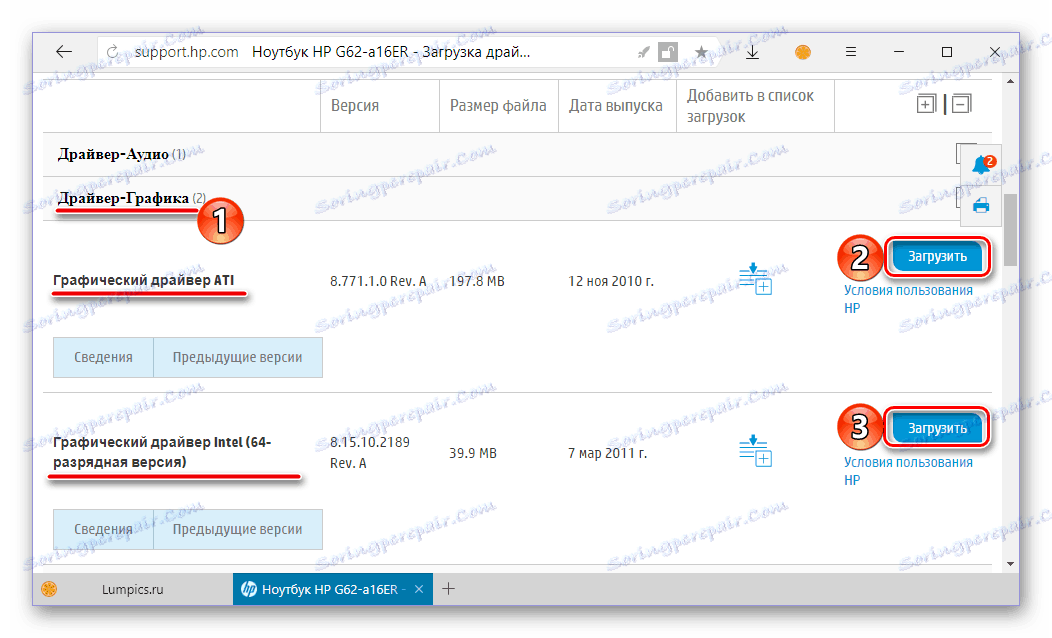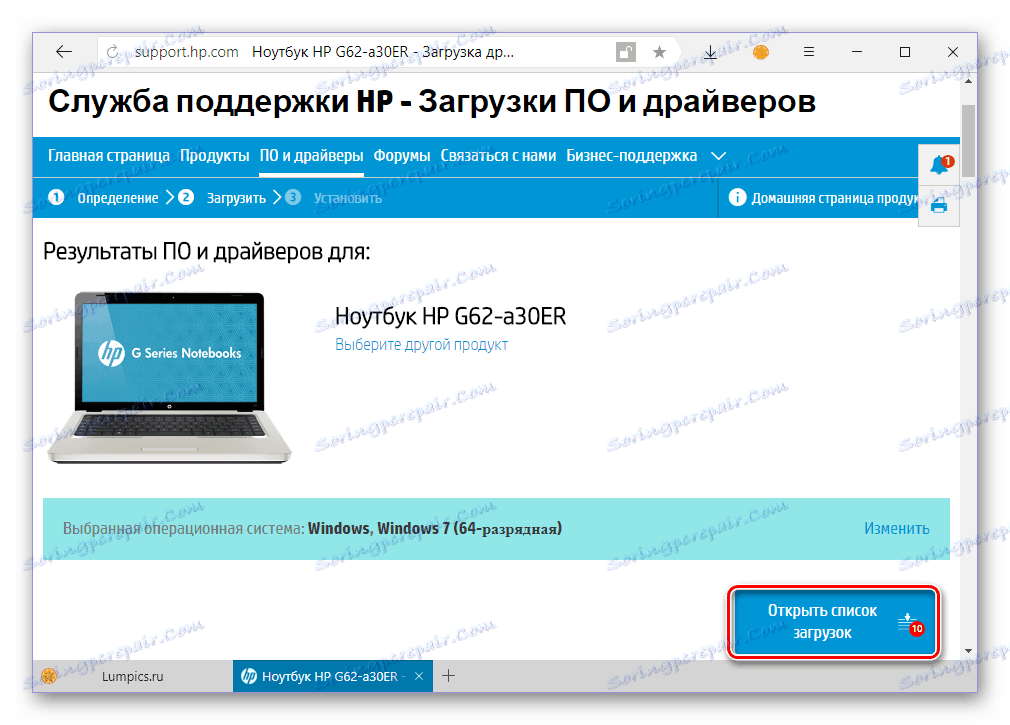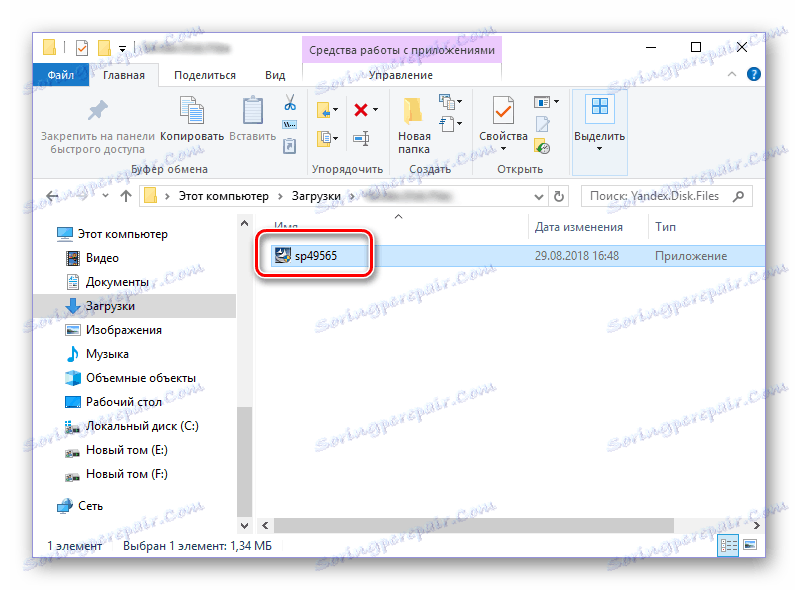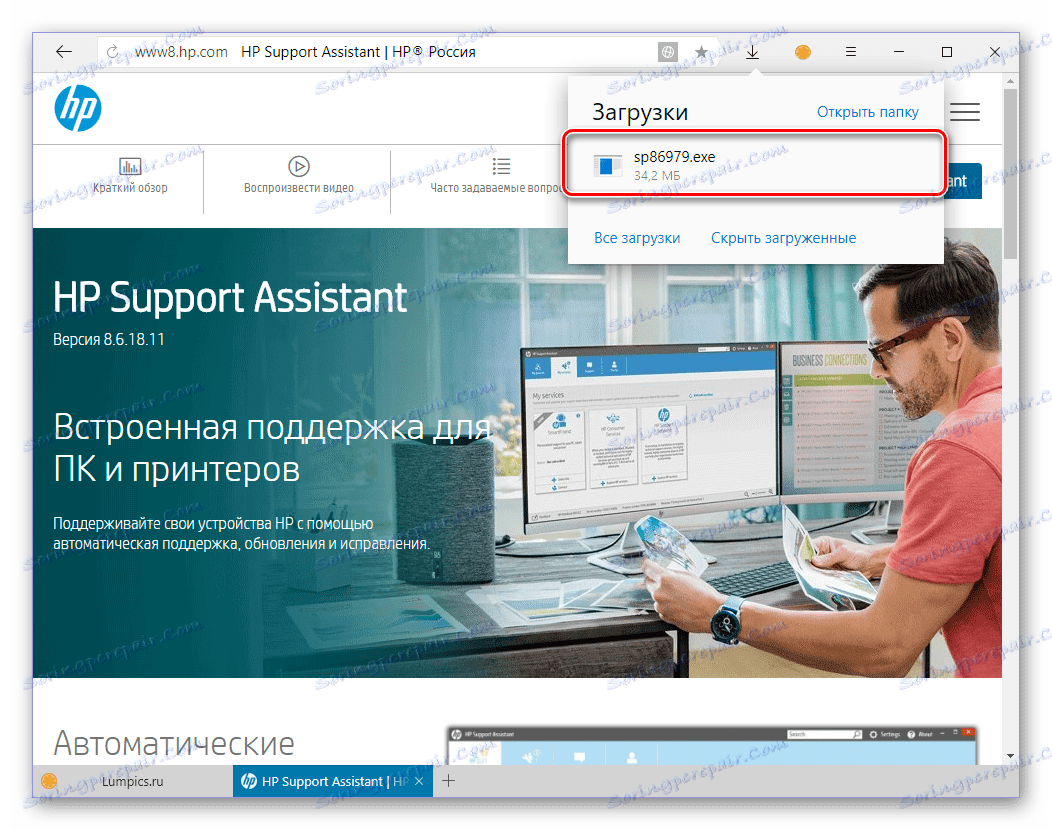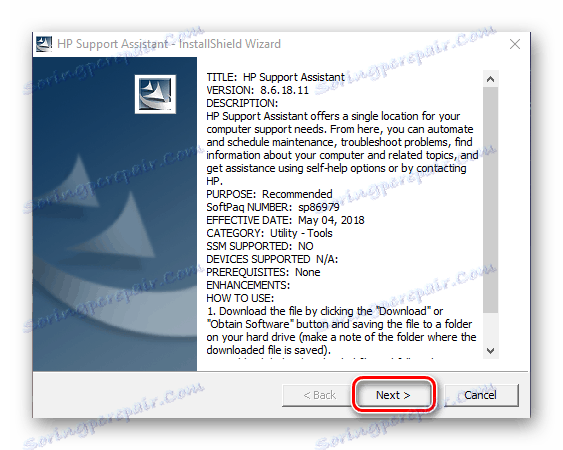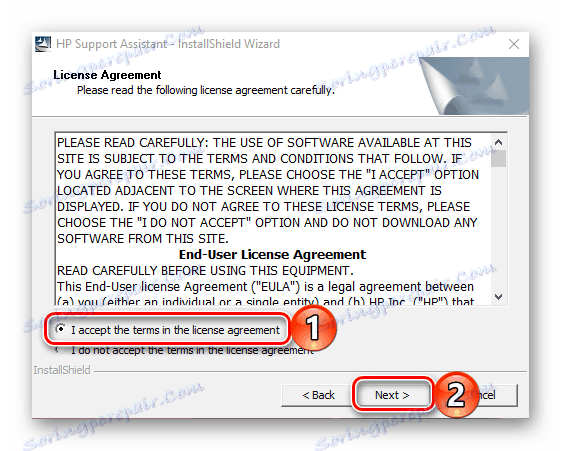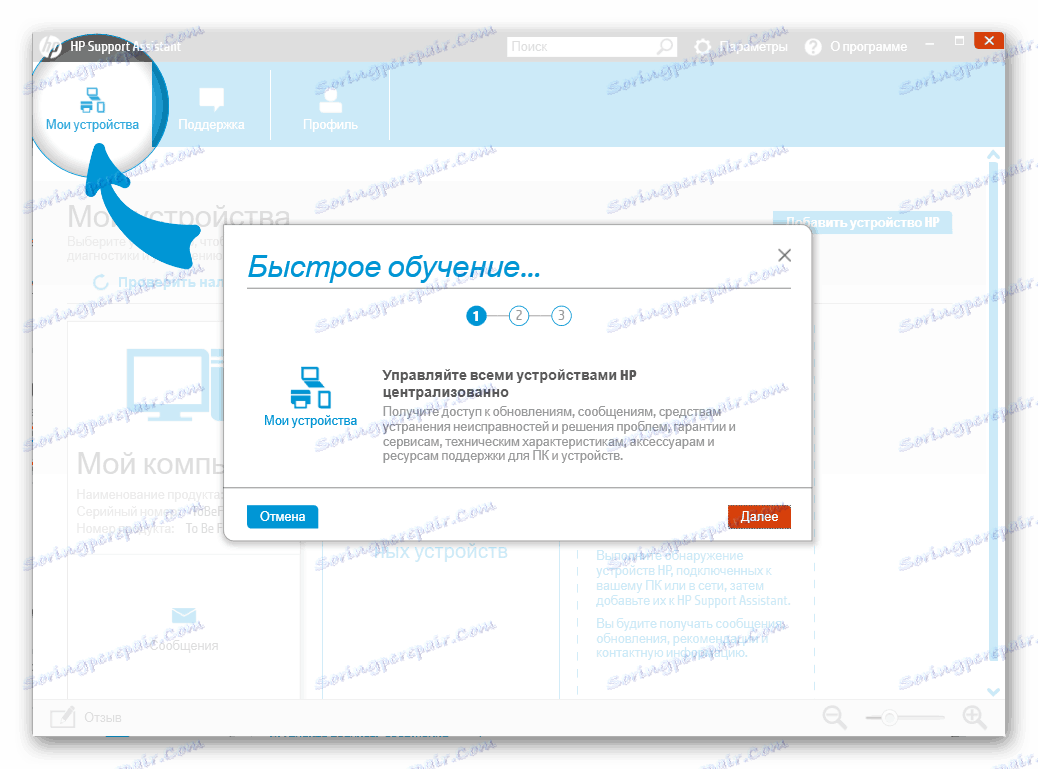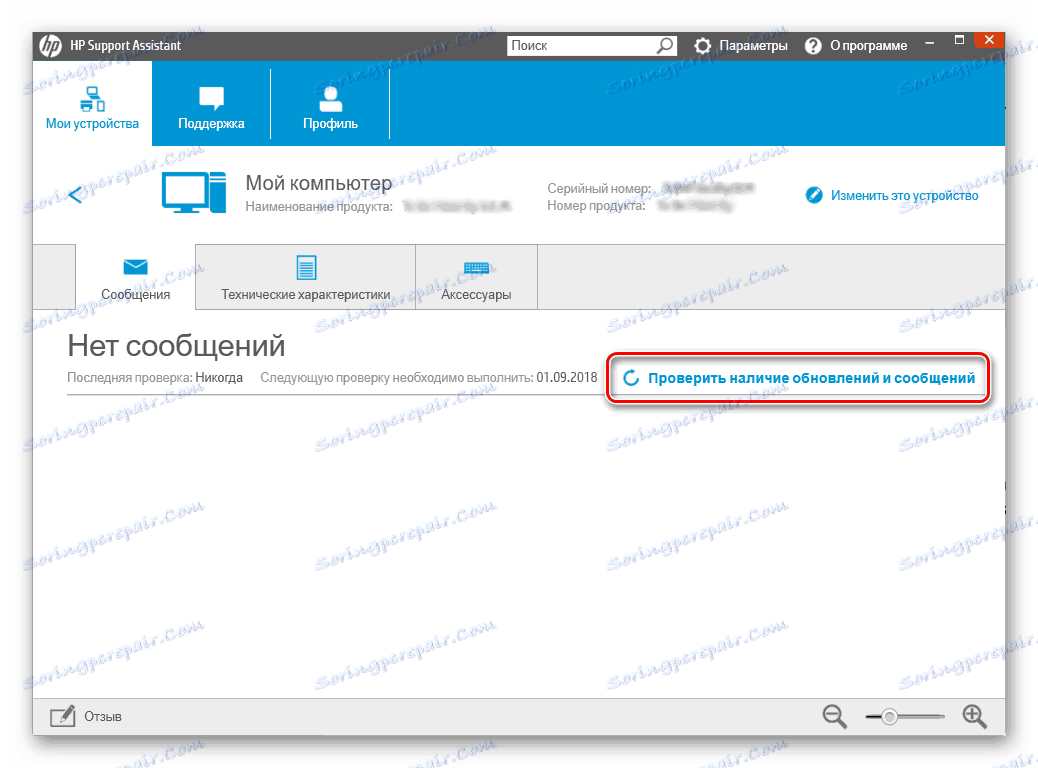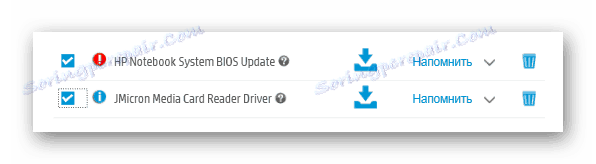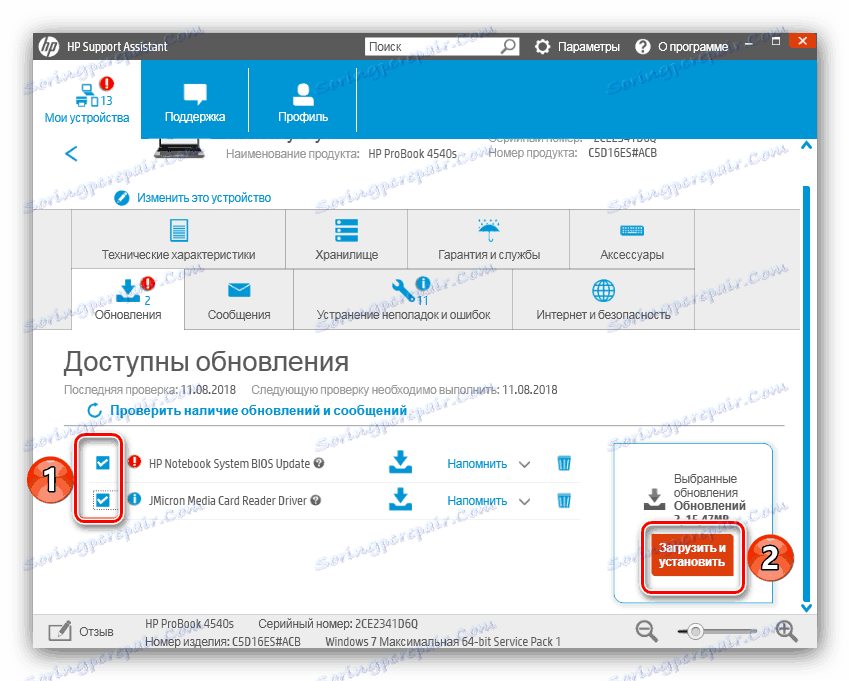Завантаження драйверів для ноутбуків HP G62
Ноутбуки компанії Hewlett-Packard досить затребувані серед користувачів, але для забезпечення їх працездатності в середовищі ОС Windows в обов'язковому порядку слід встановити драйвера. У нашій сьогоднішній статті мова піде про те, як це зробити власникам HP G62.
зміст
Варіанти пошуку драйверів для HP G62
Завантажити драйвера на даний пристрій, як і на будь-який портативний комп'ютер, можна кількома способами. У кожному з описаних нижче випадків підхід до вирішення завдання відрізняється, проте в цілому жоден з них не викличе складнощів при виконанні.
Спосіб 1: Сторінка підтримки Hewlett-Packard
Пошук програмного забезпечення для будь-якого обладнання, будь то окрема «залізяка» або цілий ноутбук, завжди варто починати з офіційного сайту виробника. HP G62 - не виняток з цього важливого правила, правда, з деякими нюансами. Справа в тому, що G62 - це лише перша частина назви моделі, а після неї йде більш складний індекс, що належить пристрою конкретної апаратної комплектації і забарвлення. І якщо друге в нашому випадку значення не має, то перше - це визначальний фактор.
У лінійці HP G62 представлено більше десяти різних пристроїв, тому щоб зрозуміти, яка саме у вас модель, знайдіть її повна назва на корпусі або в керівництві користувача, що йде в комплекті. Ми ж приступимо безпосередньо до пошуку драйверів.
Перейти на сторінку підтримки HP
- Посилання вище приведе вас на сторінку пошукової видачі сайту Hewlett-Packard, де представлені всі ноутбуки HP G62. Знайдіть в цьому переліку свою модель і клацніть по посиланню під її описом - «Програмне забезпечення та драйвери».
- Опинившись на наступній сторінці, спочатку виберіть операційну систему, а потім вкажіть її версію (розрядність).
![Вибір версії і розрядності операційної системи перед скачуванням драйверів для ноутбука HP G62]()
Примітка: Так як розглянутий ноутбук був випущений досить давно, на веб-сайті Hewlett-Packard представлені драйвера і програмне забезпечення лише для Windows 7. Якщо на вашому HP G62 встановлена більш свіжа або, навпаки, стара версія ОС, рекомендуємо скористатися одним з наступних способів .
- Вказавши необхідні відомості, клацніть на кнопці «Змінити».
- Ви опинитеся на сторінці з переліком всього доступного програмного забезпечення і драйверів для HP G62.
![Список доступного програмного забезпечення і драйверів для ноутбука HP G62]()
Навпроти кожного пункту, найменування якого починається зі слова «Драйвер», клікніть по розташованому праворуч плюсик, щоб ознайомитися з відомостями про програмне компоненті. Для його скачування натисніть на кнопку «Завантажити».
![Розгорнути список доступних драйверів для ноутбука HP G62]()
Аналогічну дію доведеться виконати для кожного драйвера в списку.
![Завантаження кожного драйвера готельно для ноутбука HP G62]()
Є невеликий лайфхак - щоб не завантажувати файли окремо, навпроти кожного з них, трохи лівіше кнопки завантаження, знайдіть іконку для додавання драйвера в так звану віртуальну кошик - таким чином їх можна буде завантажити всі разом.
![Додавання до Кошику драйверів для ноутбука HP G62]()
Важливо: У деяких категоріях представлено більше одного програмного компонента - завантажувати потрібно кожен з них. Так, в розділі «Графіка» містяться драйвера для дискретної та інтегрованої відеокарти,
![Завантаження драйверів графіки для ноутбука HP G62]()
а в розділі «Мережа» - ПО для мережевих і бездротових модулів ноутбука.
- Якщо ви завантажували все драйвера по одному, переходьте до наступного кроку інструкції. Якщо ж ви скористалися запропонованими нами Лайфхак і додали всі файли в «Кошик», натисніть по розташованої над переліком драйверів синій кнопці «Відкрити список завантажень».
![Відкрити список завантажуваних драйверів для ноутбука HP G62]()
Переконайтеся, що в списку присутні необхідні вам програмні компоненти, після чого натисніть «Завантажити файли». Почнеться процес скачування, в ході якого всі драйвера, в порядку черги, будуть завантажені на ваш ноутбук. Дочекайтеся завершення цього процесу.
- Тепер, маючи в своєму розпорядженні необхідні файли, встановіть їх на свій HP G62.
![Запустити установку драйвера для ноутбука HP G62]()
Робиться це точно так же, як і з будь-якою іншою програмою - запускаєте виконуваний файл подвійним кліком і просто прямуєте підказок вбудованого Майстра.
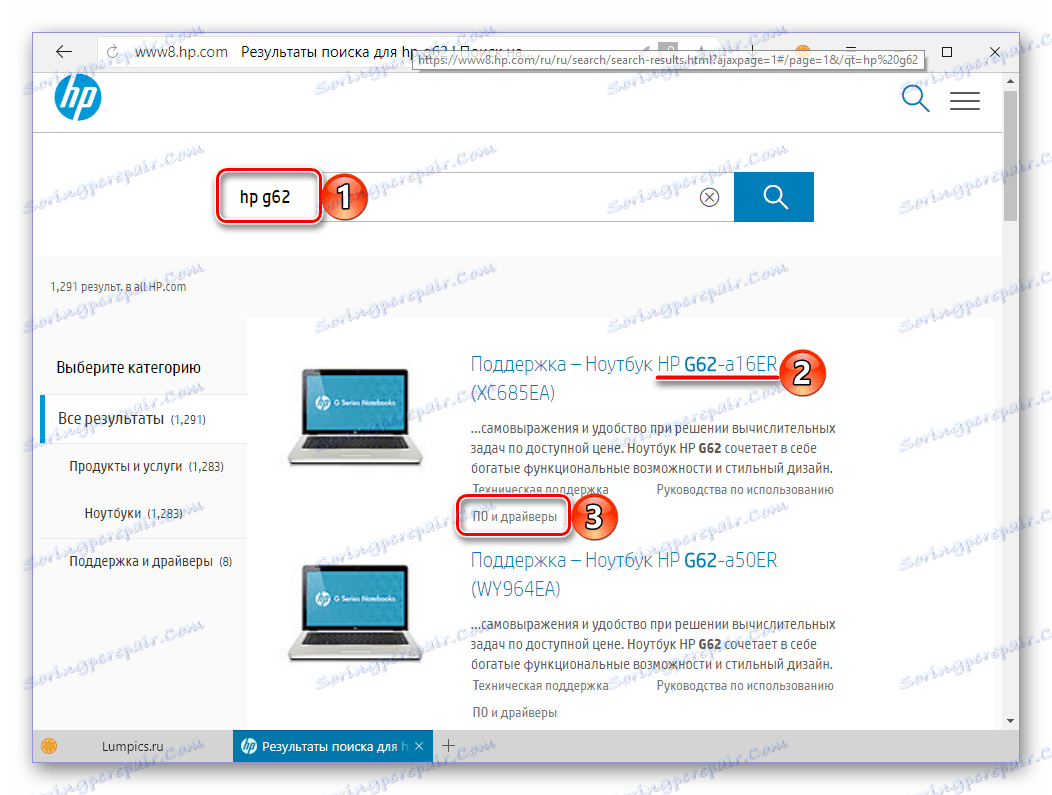
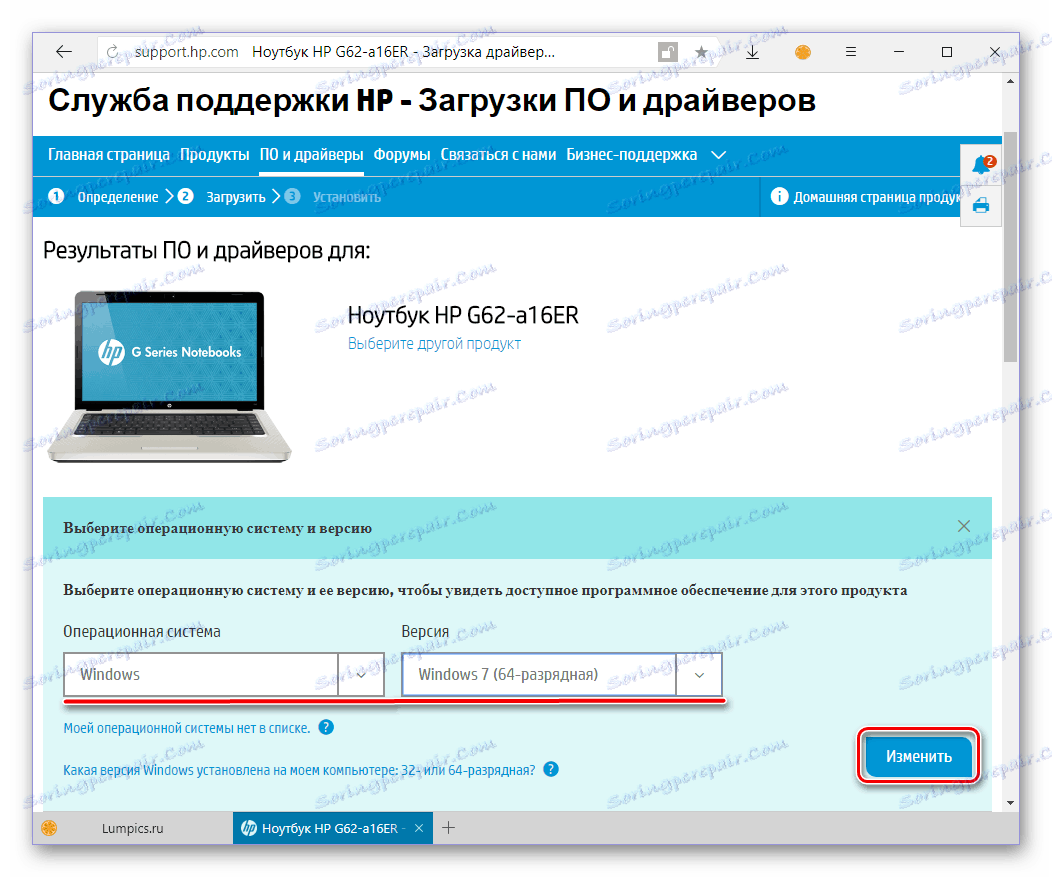
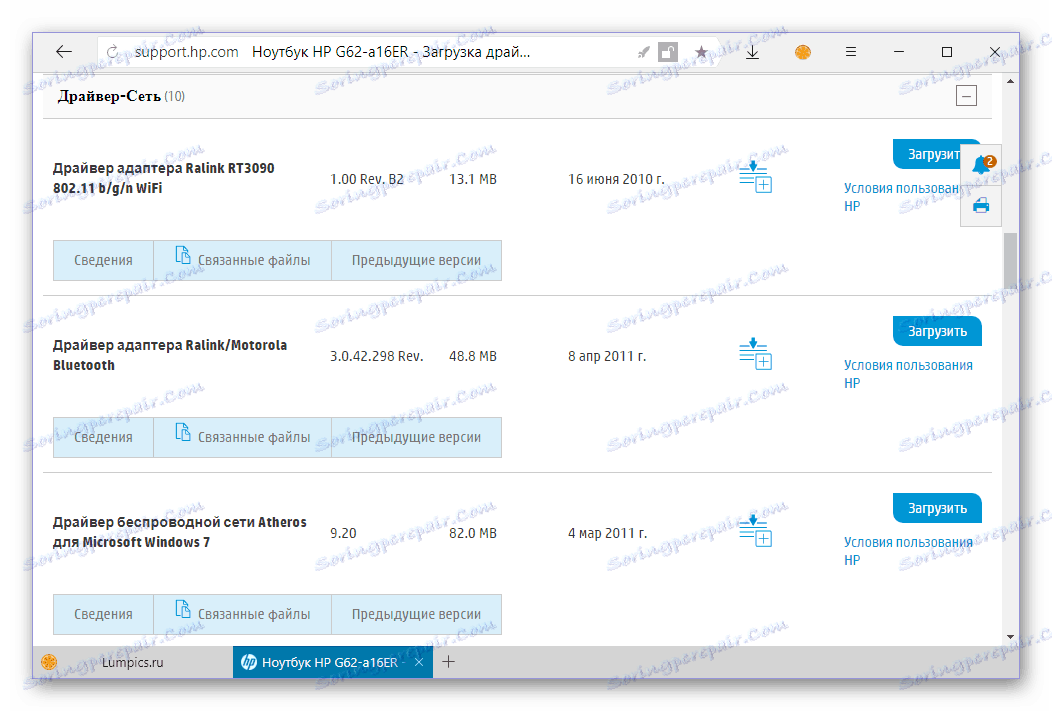
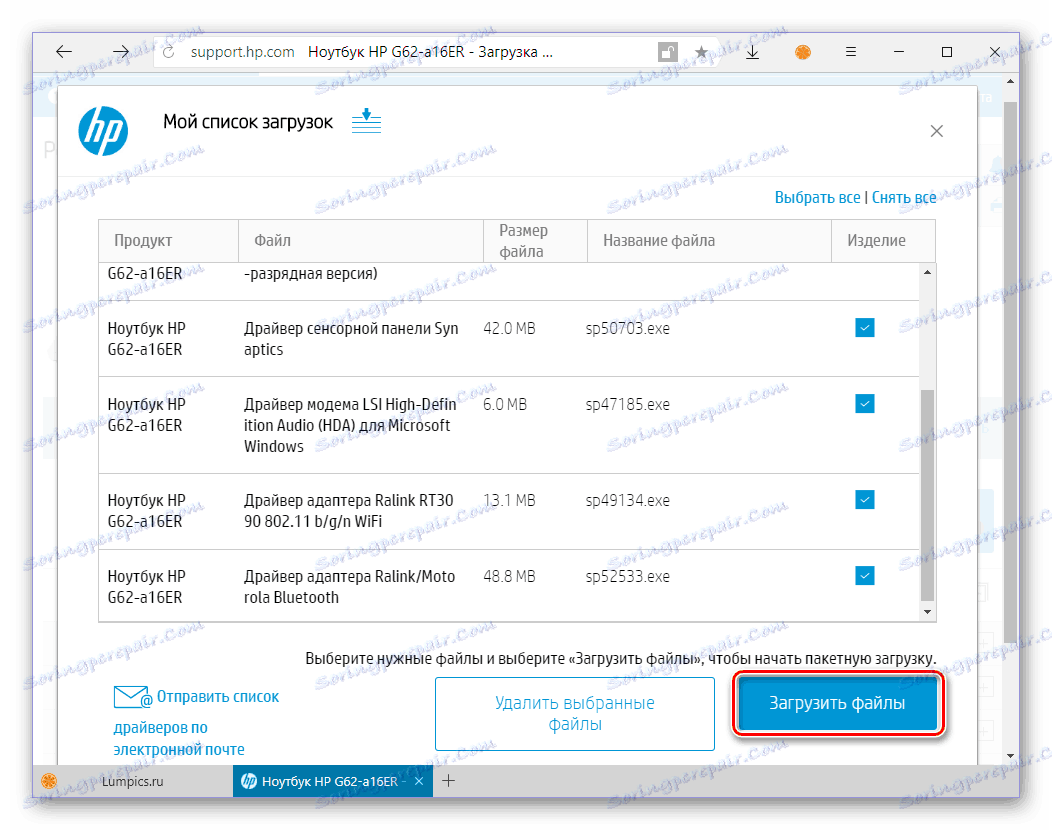
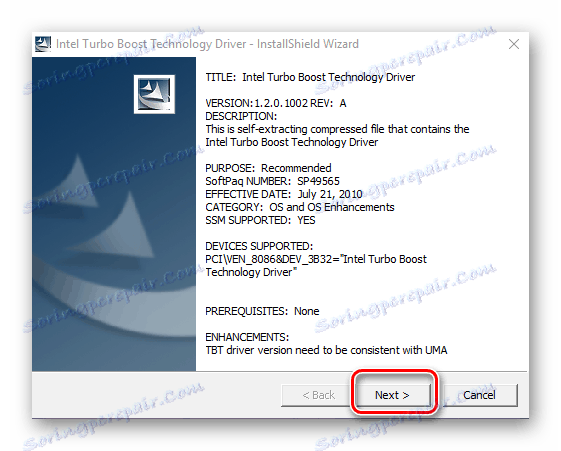
Недолік цього методу очевидний - кожен драйвер доводиться викачувати окремо, після чого точно так же встановлювати його на ноутбук. Це займе певний час, хоча в цілому саме цей спосіб є найбільш безпечним і ефективним, однак і у нього є більш зручна альтернатива, причому теж офіційна. Про неї і розповімо нижче.
Спосіб 2: HP Support Assistant
Компанія Hewlett-Packard, як і більшість виробників ноутбуків, пропонує своїм користувачам не тільки набір драйверів, а й спеціалізоване програмне забезпечення. До останнього відноситься і HP Support Assistant - додаток, призначений для установки і оновлення драйверів в автоматичному режимі. Підійде воно і для HP G62.
Завантажити HP Support Assistant з офіційного сайту
- Після переходу за представленою вище посиланням натисніть «Завантажити HP Support Assistant».
- Як тільки інсталяційний файл програми буде викачаний, запустіть його подвійним кліком ЛКМ.
![Запустити установку додатка HP Support Assistant для пошуку драйверів на ноутбук HP G62]()
Далі дотримуйтеся підказок Майстри установки,
![Початок установки HP Support Assistant для ноутбука HP G62]()
якими буде супроводжуватися кожен етап,
![Ухвалення умов ліцензійної угоди для установки HP Support Assistant для ноутбука HP G62]()
аж до того моменту, поки інсталяція не буде завершено процес і не з'явиться наступне повідомлення:
- Запустіть HP Support Assistant і виконайте його запрограмувати, вступивши на свій розсуд або відповідно до рекомендацій розробників. Визначившись з вибором параметрів, натисніть «Далі».
- Якщо є таке бажання, пройдіть швидке навчання із користування послугою, читаючи інформацію на екрані і натискаючи «Далі» для переходу до наступного слайду.
![Швидке навчання використанню HP Support Assistant на ноутбуці HP G62]()
Перейдіть у вкладку «Мої пристрої», а потім до розділу «Мій ноутбук» (або «Мій комп'ютер»).
- У наступному вікні натисніть по посиланню «Перевірити наявність оновлень»
![м]()
і дочекайтеся, поки буде виконана повна перевірка вашого HP G62.
- Після того як HP Support Assistant збере необхідні відомості про конфігурацію ноутбука і проаналізує операційну систему, в окремому вікні з'явиться список відсутніх і застарілих драйверів.
![Список виявлених оновлень в HP Support Assistant для ноутбука HP G62]()
У блоці «Доступні оновлення» встановіть галочки навпроти кожного програмного компонента, після чого натисніть на кнопку «Завантажити та встановити».
![Завантажити та встановити оновлення в HP Support Assistant для ноутбука HP G62]()
Всі виявлені і викачані драйвера встановлюються автоматично, не вимагаючи від вас будь-яких дій. По завершенні цієї процедури буде потрібно просто перезавантажити ноутбук.
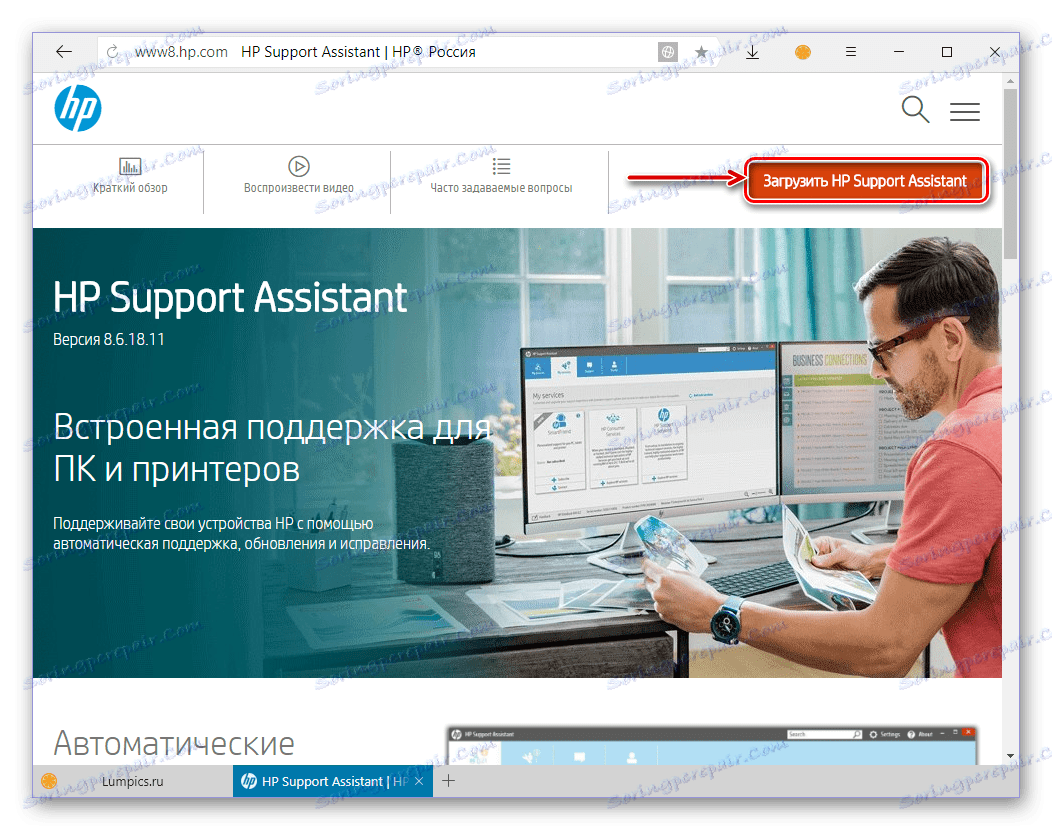
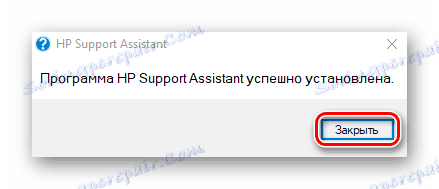
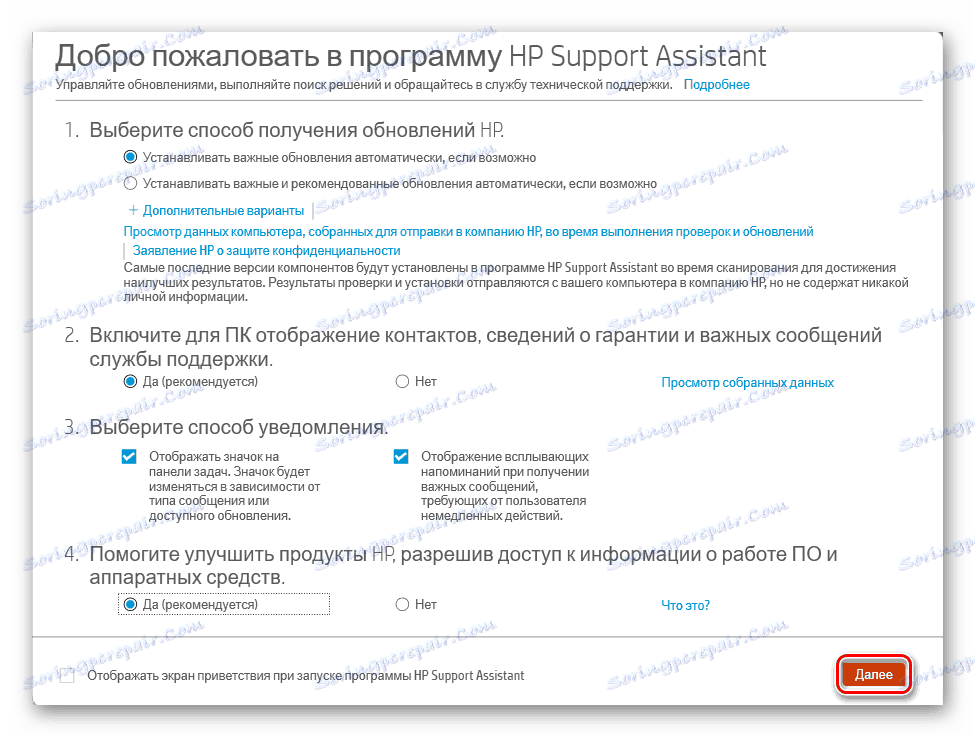
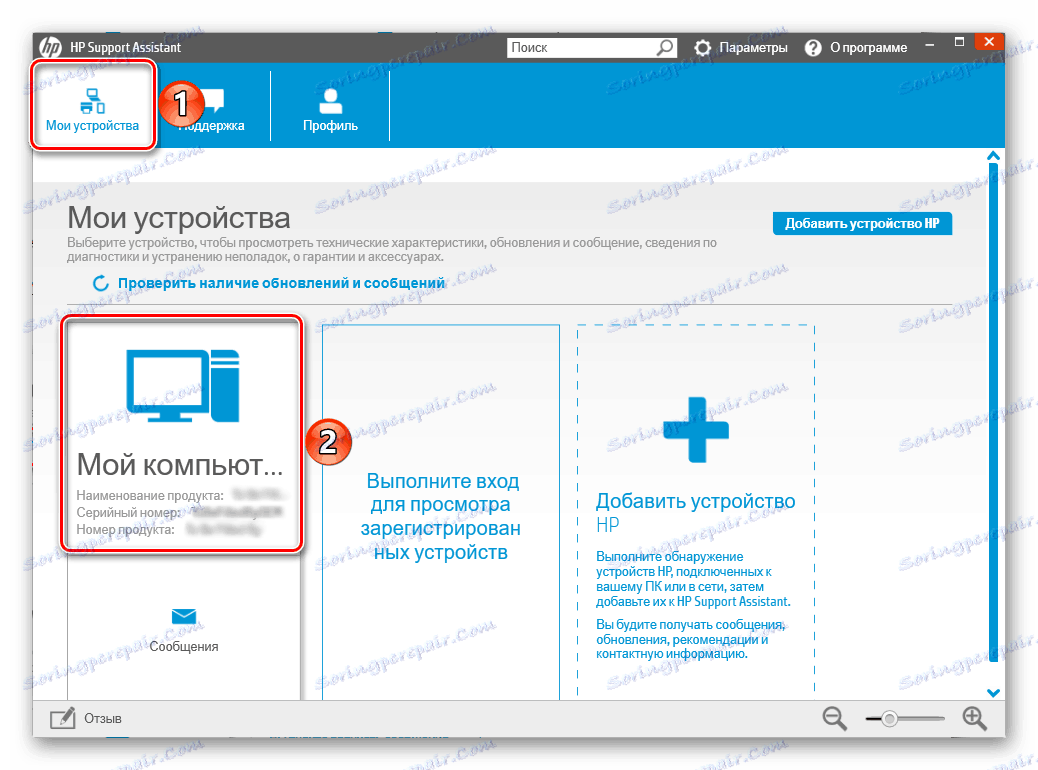
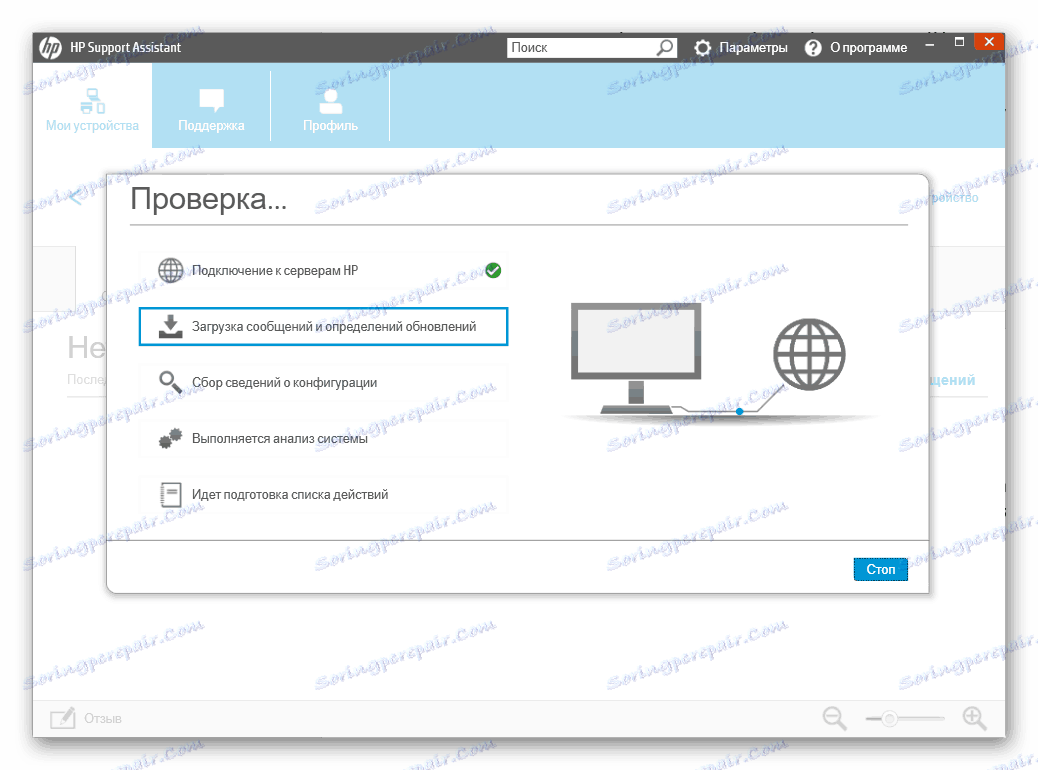
Використання HP Support Assistant для встановлення та оновлення драйверів на HP G62 - завдання більш проста і зручна в реалізації, ніж запропонований в першому способі варіант. Незаперечною перевагою фірмового додатка є ще й те, що воно обов'язково повідомить вас про доступні апдейтах надалі, запропонує їх завантажити і інсталювати.
Спосіб 3: Спеціалізований софт
Встановити драйвера на HP G62 в автоматичному режимі можна не тільки за допомогою фірмового додатка. Для цих цілей добре підійдуть аналогічні йому, але більш функціональні рішення від сторонніх розробників. Як і HP Support Assistant, будь-яка з таких утиліт просканує «залізну» і програмну складову ноутбука, завантажить відсутнє ПО і необхідні оновлення, встановить їх самостійно або запропонує виконати ці дії вручну. Вибрати підходяще додаток для обслуговування G62 вам допоможе наша стаття.
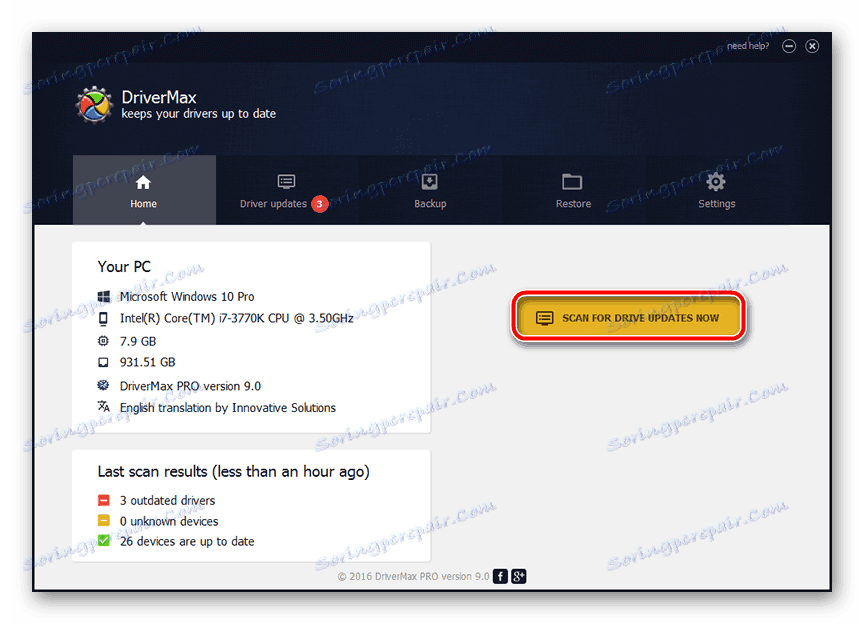
Детальніше: Софт для автоматичного пошуку і установки драйверів
Функціональних відмінностей між розглянутими в цьому матеріалі програмами трохи, в першу чергу, різниця проявляється в зручності використання, а також обсязі власних баз даних ПО і підтримуваного устаткування. Лідируючими за цими критеріями є DriverMax і DriverPack Solution , На них ми і рекомендуємо звернути увагу.
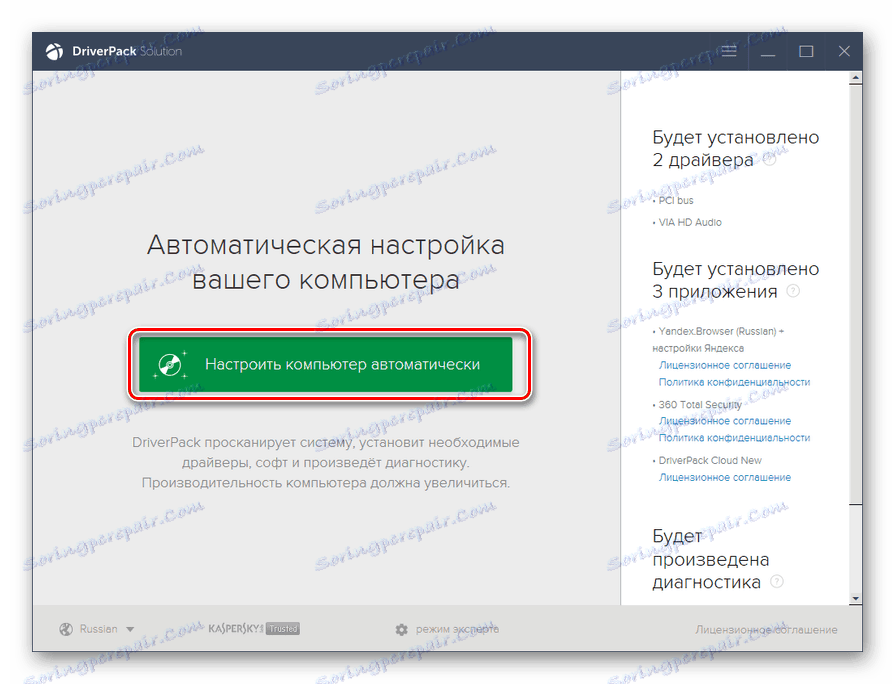
Читайте також:
Установка і оновлення драйверів за допомогою DriverMax
Як користуватися DriverPack Solution для пошуку та інсталяції драйверів
Спосіб 4: Ідентифікатор обладнання
Кожен пристрій всередині ноутбука або комп'ютера, для роботи якого потрібні драйвера, володіє власним номером - ID. Ідентифікатор обладнання, за своєю суттю, є унікальним ім'ям, ще більш персональним, ніж назва моделі. Знаючи його, можна легко знайти відповідний «залізницею» драйвер, для чого достатньо звернутися за допомогою до одного з спеціалізованих веб-ресурсів. Більш докладно про те, де дізнатися ВД і як його використовувати в подальшому для установки програмного забезпечення на HP G62, розказано в окремій статті на нашому сайті.
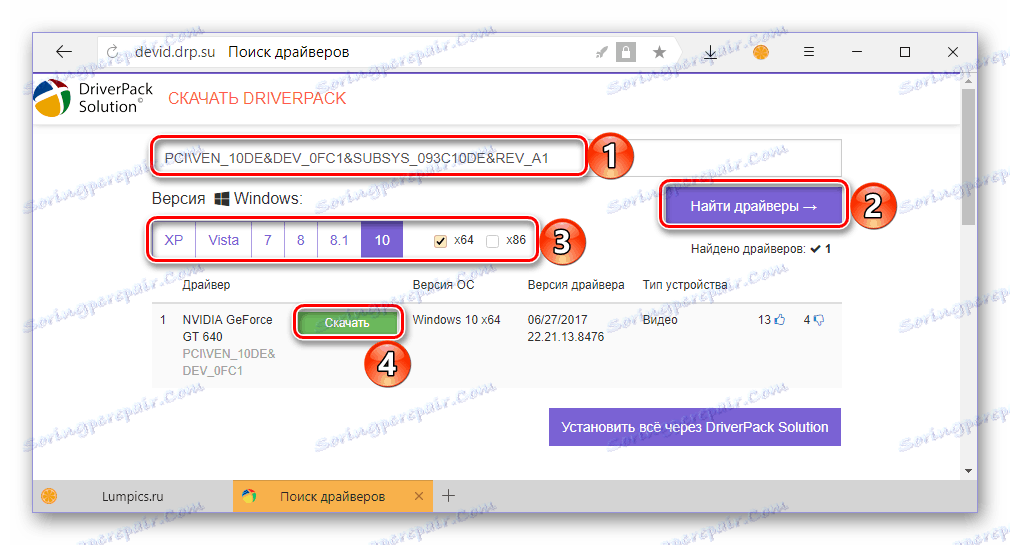
Детальніше: Пошук драйверів по ID
Спосіб 5: Засоби операційної системи
«Диспетчер пристроїв», інтегрований в усі версії ОС Windows, дозволяє не тільки переглядати обладнання комп'ютера або ноутбука, але і обслуговувати його. Остання має на увазі в тому числі пошук і установку драйверів: система шукає їх у своїй основі і автоматично встановлює. Переваги цього методу полягають у відсутності необхідності скачування програм і відвідування різних веб-сайтів, недолік - «Диспетчер» не завжди знаходить останню версію драйвера. Дізнатися про те, як засобами операційної системи забезпечити працездатність «залізної» складової HP G62, можна в наступній статті:
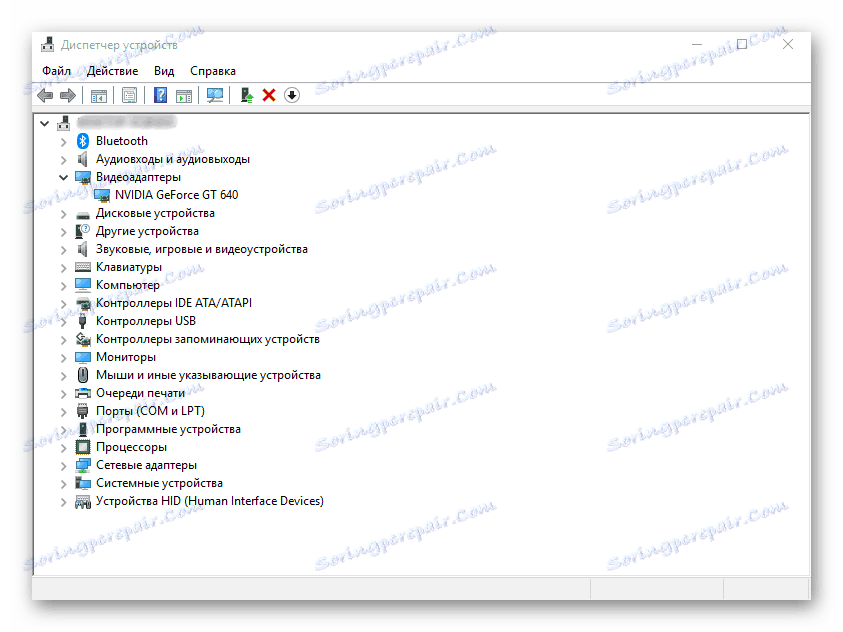
Детальніше: Завантаження і установка драйверів через «Диспетчер пристроїв»
висновок
У цій статті ми розповіли про п'ять різних способах установки драйверів на HP G62. Незважаючи на те що цей ноутбук далеко не першої свіжості, забезпечити його працездатність в середовищі ОС Windows все ще не складає труднощів. Сподіваємося, цей матеріал був корисний для вас і допоміг вибрати найбільш підходящий варіант вирішення наявної завдання.